OSPF (Open Shortest Path First) kann ausschließlich auf der LAN-Schnittstelle als passive Schnittstelle aktiviert werden. Der Edge kündigt nur das Präfix an, das mit dem LAN-Switch-Port verknüpft ist. Für vollen Funktionsumfang müssen Sie OSPF in gerouteten Schnittstellen verwenden.
Führen Sie zum Aktivieren von OSPF die Schritte in diesem Verfahren durch:
- Konfigurieren Sie OSPF für VPN-Profile.
- Navigieren Sie zu Konfigurieren (Configure) > Profil (Profile).
- Klicken Sie auf das Symbol Gerät (Device) für das VPN-Profil, für das OSPF konfiguriert werden soll.
Der Bildschirm Segmente konfigurieren (Configure Segments) wird angezeigt.
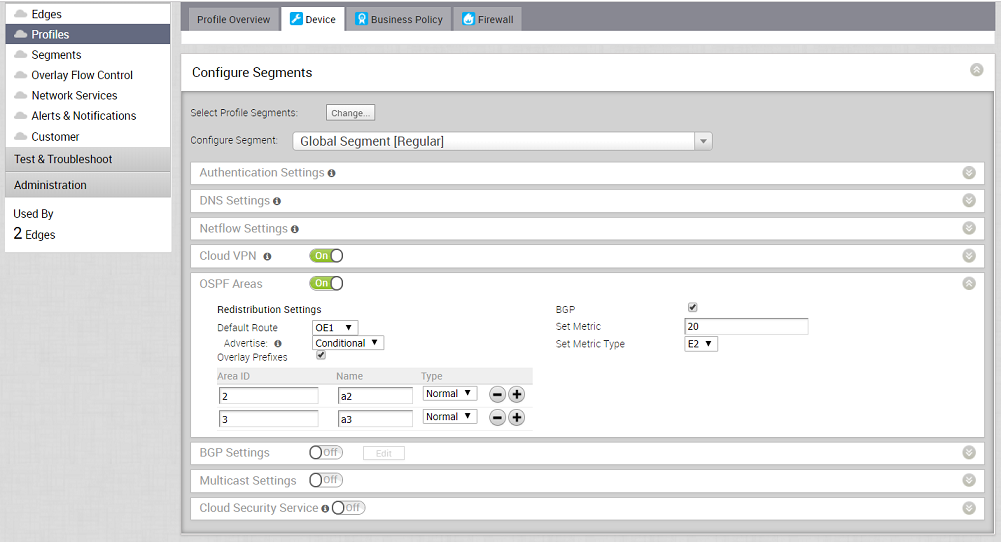
- Setzen Sie im Abschnitt OSPF-Bereiche (OSPF Areas) die Umschaltfläche OSPF-Bereiche (OSPF Areas) auf EIN (ON).
- Konfigurieren Sie die Neuverteilungseinstellungen für OSPF-Bereiche.
- Wählen Sie im Dropdown-Menü Standardroute (Default Route) einen als Standardroute zu verwendenden OSPF-Routentyp (E1 oder E2) aus.
- Wählen Sie im Dropdown-Menü Ankündigen (Advertise) die Option Immer (Always) oder Bedingt (Conditional) aus. (Bei Auswahl von „Immer (Always)“ wird die Standardroute immer angekündigt. Bei Auswahl von „Bedingt (Conditional)“ wird die Standardroute nur dann neu verteilt, wenn der Edge Routen über Overlay oder Underlay erlernt.) Die Option „Overlay-Präfixe (Overlay Prefixes)“ muss zur Verwendung der bedingten Standardroute aktiviert werden.
- Aktivieren Sie gegebenenfalls das Kontrollkästchen Overlay-Präfixe (Overlay Prefixes).
- Zum Aktivieren der Einfügung von BGP-Routen in OSPF aktivieren Sie optional das Kontrollkästchen BGP. BGP-Routen können in OSPF neu verteilt werden. Wenn dies zutrifft, geben Sie die Konfigurationsoptionen ein oder wählen Sie sie wie folgt aus:
- Geben Sie im Textfeld Metrik festlegen (Set Metric) die Metrik ein. (Hierbei handelt es sich um die Metrik, die OSPF in den zugehörigen externen LSAs festlegt, die anhand der neu verteilten Routen erzeugt werden.) Die Standardmetrik lautet 20.
- Wählen Sie im Dropdown-Menü Metriktyp festlegen (Set Metric Type) einen Metriktyp aus. (Hierbei handelt es sich entweder um den Typ E1 oder E2 (externer LSA-Typ von OSPF); der Standardtyp ist E2.)
- Geben Sie im Textfeld ID eine OSPF-Bereichs-ID (OSPF Area ID) ein.
- Geben Sie im Textfeld Name einen beschreibenden Namen für den Bereich ein.
- Standardmäßig ist der Typ Normal ausgewählt. Aktuell wird nur der Typ Normal unterstützt.
- Fügen Sie gegebenenfalls weitere Bereiche hinzu, indem Sie auf
 klicken.
klicken.
- Konfigurieren Sie geroutete Schnittstelleneinstellungen für das OSPF-fähige Edge-Gerät.
Hinweis: SD-WAN Orchestrator unterstützt den OSPF-Netzwerkmodus Punkt-zu-Punkt (Point to Point) auf Edge- und Profilebene.
- Führen Sie im Bildschirm Segmente konfigurieren (Configure Segments) einen Bildlauf zum Bereich Geräteeinstellungen (Device Settings) des Edge-Geräts durch, für das Schnittstellen- und OSPF-Einstellungen konfiguriert werden sollen.
- Klicken Sie auf das Symbol zum Erweitern, das dem Edge entspricht.
- Klicken Sie im Bereich Schnittstelleneinstellungen (Interface Settings) auf den Link Bearbeiten (Edit) der Schnittstelle. Der Bildschirm „Schnittstelleneinstellung (Interface Setting)“ für das Edge-Gerät wird angezeigt.
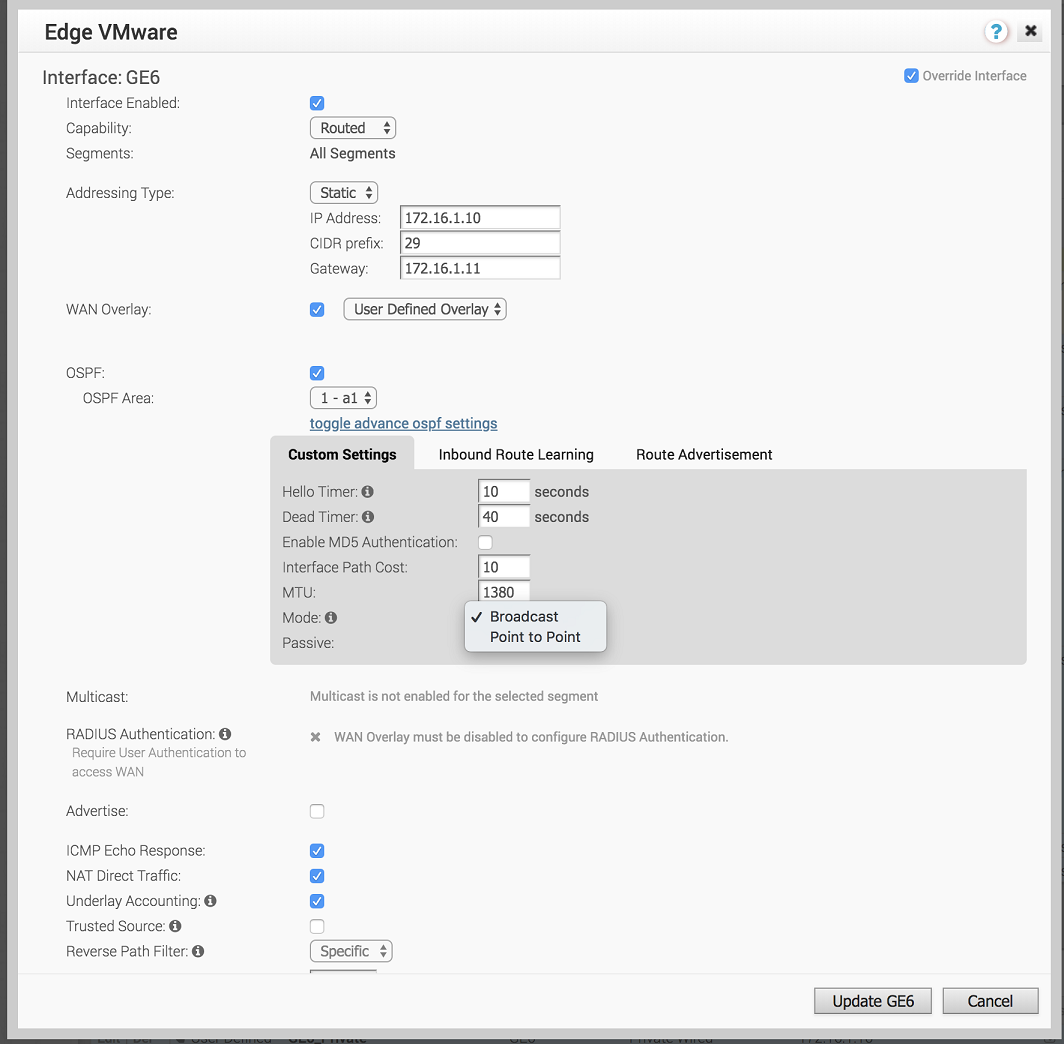
- Aktivieren Sie das Kontrollkästchen OSPF.
- Wählen Sie im Dropdown-Menü OSPF-Bereich (OSPF Area) einen OSPF-Bereich aus.
- Klicken Sie auf den Link Erweiterte OSPF-Einstellungen umschalten (Toggle Advanced OSPF Settings), um erweiterte OSPF-Einstellungen zu konfigurieren.
- Erstellen Sie Filter für Erlernen eingehender Routen (Inbound Route Learning) und Routenankündigung (Route Advertisement). Weitere Informationen finden Sie unter Routenfilter.
- Klicken Sie auf die Registerkarte Benutzerdefinierte Einstellungen (Custom Settings) und konfigurieren Sie die folgenden OSPF-Einstellungen.
- Geben Sie im Textfeld Hello-Timer (Hello Timer) das Intervall für den OSPF-Hello-Timer in Sekunden ein. Der zulässige Bereich liegt zwischen 1 und 255.
- Geben Sie im Textfeld Dead-Timer (Dead Timer) das Intervall für den OSPF-Dead-Timer in Sekunden ein. Der zulässige Bereich liegt zwischen 1 und 65535.
- Aktivieren Sie das Kontrollkästchen MD5-Authentifizierung aktivieren (Enable MD5 Authentication), um MD5-Authentifizierung zu aktivieren.
- Geben Sie im Textfeld Kosten für Schnittstellenpfad (Interface Path Cost) die OSPF-Kosten für den Schnittstellenpfad ein.
- Geben Sie im Textfeld MTU den Wert für die maximale Übertragungseinheit (Maximum Transmission Unit, MTU) der Schnittstelle ein.
- Wählen Sie im Dropdown-Menü Modus (Mode) als Modus für den OSPF-Netzwerktyp entweder Broadcast oder Punkt-zu-Punkt (Point to Point) aus. Der Standardmodus für OSPF lautet Broadcast.
- Aktivieren Sie das Kontrollkästchen Passiv (Passive), um den passiven OSPF-Modus zu aktivieren.
- Klicken Sie auf die Schaltfläche Aktualisieren (Update).
- Klicken Sie auf Änderungen speichern (Save Changes).
Im angezeigten Dialogfeld Änderungen bestätigen (Confirm Changes) werden Sie aufgefordert, die zu aktivierenden OSPF-Bereiche zu bestätigen. Außerdem wird die Anzahl der betroffenen Edges angezeigt.
Hinweis: Bei Edges, die nicht mit der OSPF-Konfiguration auf Profilebene verknüpft sind, müssen Sie eine Konfiguration auf Edge-Ebene über Konfigurieren (Configure) > Edges > Gerät (Device) > Bereich „Schnittstelleneinstellungen (Interface Settings)“ durchführen.